適用於 Windows 10、11 的 Canon ix6820 驅動程序下載和更新
已發表: 2022-06-17閱讀以了解在 Windows 11 和 10 上下載和安裝 Canon iX6820 驅動程序的三種不同方法。
佳能 Pixma iX6820 打印機是其係列中的絕佳選擇。 該打印機是個人和專業用途的理想選擇。 此外,它還具有特殊的自動開機和關機功能。 一些附加功能包括文檔和無邊距打印。 除此之外,它還支持照片打印、My Image Garden 和全高清電影打印。
除此之外,您還需要安裝正確的驅動程序文件,以確保您的打印機按預期正常運行。 下面提到的方法可用於 Windows 11 和 Windows 10 PC 的 Canon iX6820 驅動程序下載和更新。 使用以下任一方式獲取最新版本的佳能 iX6820 打印機驅動程序。
如何在 Windows 11/10 上下載、安裝和更新 Canon ix6820 驅動程序
以下是為 Windows 操作系統執行 Canon iX6820 驅動程序下載和更新的最佳方法。
方法一:從官網手動下載Canon iX6820驅動
你擅長技術嗎? 你有完整的硬件信息嗎? 如果是,那麼您可以在佳能官方網站上找到最新的驅動程序。 與其他製造商一樣,佳能不斷更新驅動程序以提高自家產品的生產力和效率。 因此,它始終是獲取正版和最新驅動程序的好方法。 以下是如何做到這一點:
第一步:進入佳能官網。
第 2 步:單擊支持,然後選擇軟件和驅動程序。 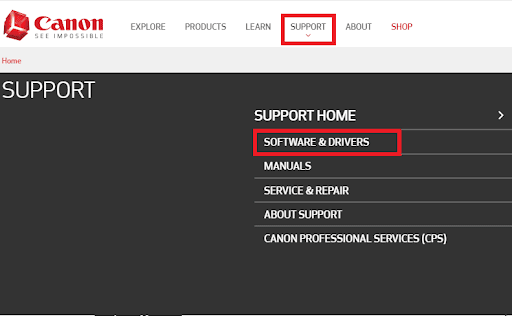
第 3 步:在下一頁上,輸入 iX6820 並從搜索結果中選擇PIXMA iX6820 。
第 4 步:然後,向下滾動到驅動程序和下載部分。 檢查檢測到的操作系統和語言類型是否正確。 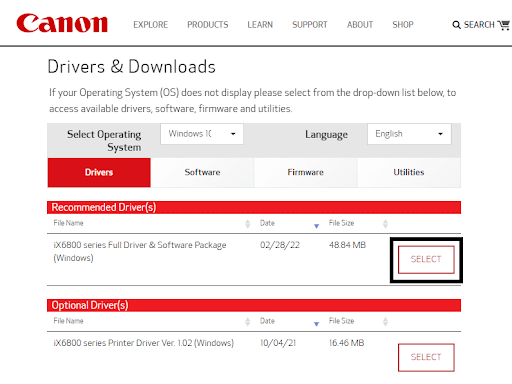
第 5 步:單擊選擇以展開推薦的驅動程序類別。 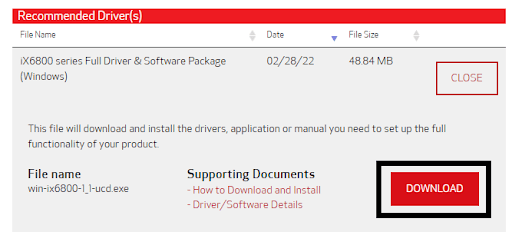
第 6 步:最後,單擊“下載”按鈕開始該過程。
步驟 7:運行下載的文件並按照屏幕上的說明在 Windows 11/10 上成功執行 Canon iX6820 驅動程序下載。
完成後,重新啟動計算機以實施新更改。
另請閱讀:佳能 LBP6000 驅動程序下載和更新
方法 2:在設備管理器中更新 Canon iX6820 打印機
安裝最新版本的 Canon iX 6820 驅動程序的另一種方法是使用設備管理器。 它是一個 Windows 默認實用程序,用於管理所有已安裝的硬件及其驅動程序。 要使用設備管理器,您只需按照以下共享的步驟操作:
第 1 步:同時按下 Windows 和 R 鍵盤鍵。 這將調用系統上的 Run 終端。
第 2 步:在運行終端中鍵入devmgmt.msc ,然後按 Enter 鍵繼續。 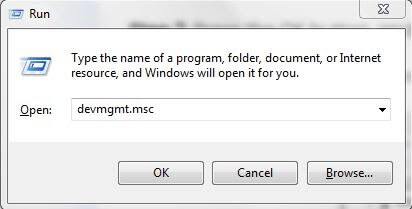

第 3 步:現在,設備管理器窗口將出現在您的屏幕上。 在這裡,您需要查找打印機或打印隊列類別並雙擊它以展開相同。 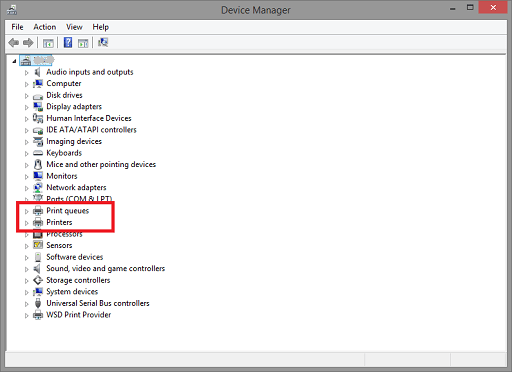
第 4 步:導航到 iX6820 打印機驅動程序並右鍵單擊它。 然後,從上下文菜單列表中選擇更新驅動程序軟件。 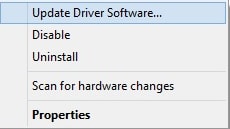
第 5 步:之後,從下一個提示中選擇自動搜索更新的驅動程序軟件。 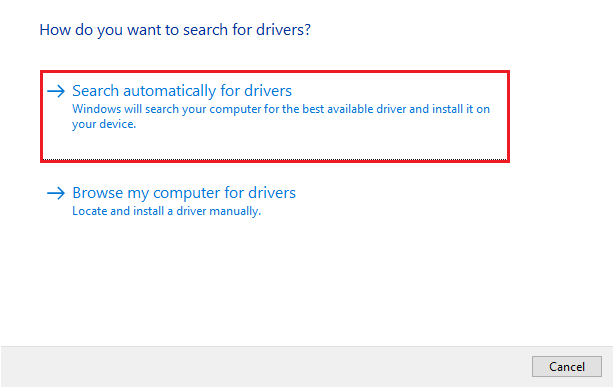
現在,您只需坐下來等待設備管理器為您的佳能 iX6890 打印機找到並安裝合適的驅動程序更新。 一切完成後,重新啟動計算機以實施更改。
另請閱讀:如何下載和更新佳能 MX920 打印機驅動程序
方法三:使用驅動更新工具自動安裝Canon iX6820驅動(推薦)
手動更新驅動程序可能是一項令人厭煩且棘手的任務,尤其是當您在技術領域沒有專業知識時。 這裡有派上用場的驅動程序更新軟件。 這些工具專門設計用於通過自動化每個所需操作來簡化流程。 但是,並非每個驅動程序更新實用程序都提供可靠的服務或值得一試。 總之,Bit Driver Updater 是數百萬 Windows PC 用戶和我們用戶的首選。 因此,我們建議您使用 Bit Driver Updater 以獲得更好和增強的 PC 性能。
Bit Driver Updater 會自動檢測 Windows 操作系統及其版本,稍後會為您的設備提供兼容的驅動程序更新。 不僅如此,它的專業版只需點擊 2 次鼠標即可更新所有 PC 驅動程序。 因此,我們強烈建議使用驅動程序更新實用程序的專業版,因為它可以幫助您釋放該工具的全部潛力。 以下是使用 Bit Driver Updater 付費版本的好處:
- 僅提供經過 WHQL 測試和認證的設備驅動程序。
- 來自認證製造商的驅動程序數據庫擴大了 200%。
- 支持單擊驅動程序更新功能。 這意味著,使用專業版,用戶可以一次性更新所有過時的系統驅動程序。
- 提供全天候技術支持和全額退款保證,但時間有限。
- 清理所有角落的系統垃圾。
- 自動創建舊驅動程序的備份,並允許您在需要時恢復它們。
- 使您能夠在方便時安排驅動程序掃描。
現在,讓我們接下來看看以下步驟,了解如何通過 Bit Driver Updater 更新適用於 Windows 10 和 Windows 11 的 Canon iX6820 驅動程序。
第 1 步:從下面提供的按鈕下載 Bit Driver Updater 的設置文件。
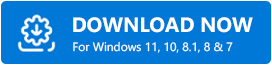
第 2 步:雙擊下載的文件並按照安裝說明完成該過程。
第 3 步:在您的計算機上運行 Bit Driver Updater,然後單擊左側的掃描按鈕。 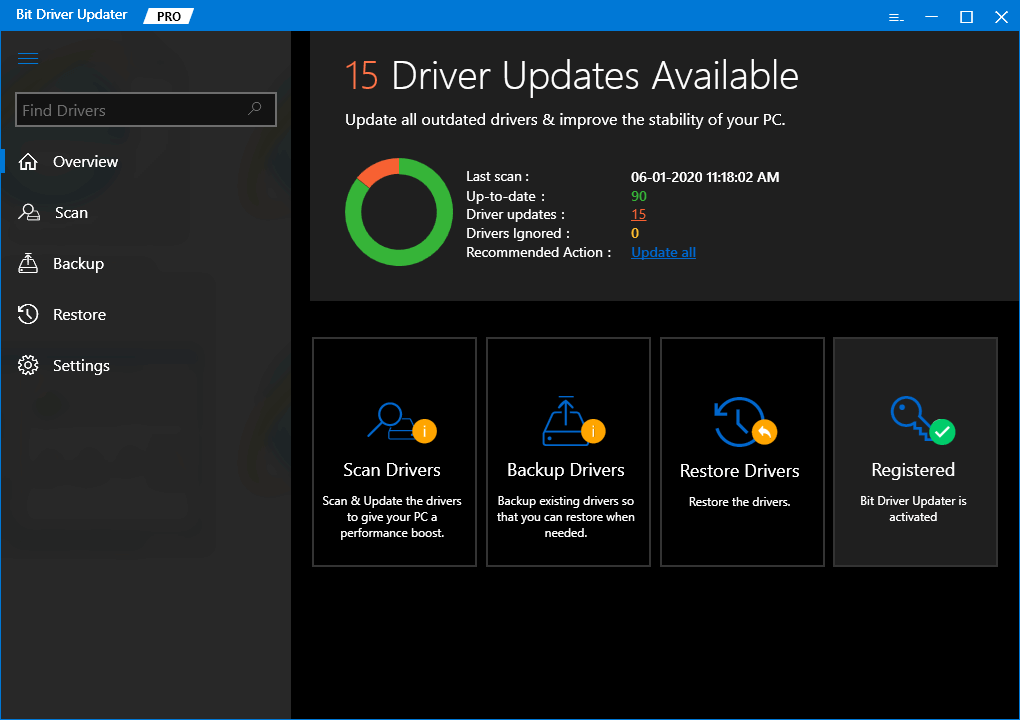
第 4 步:等到驅動程序更新程序完成掃描過程並為您提供所需的結果。 瀏覽掃描結果並單擊全部更新按鈕。 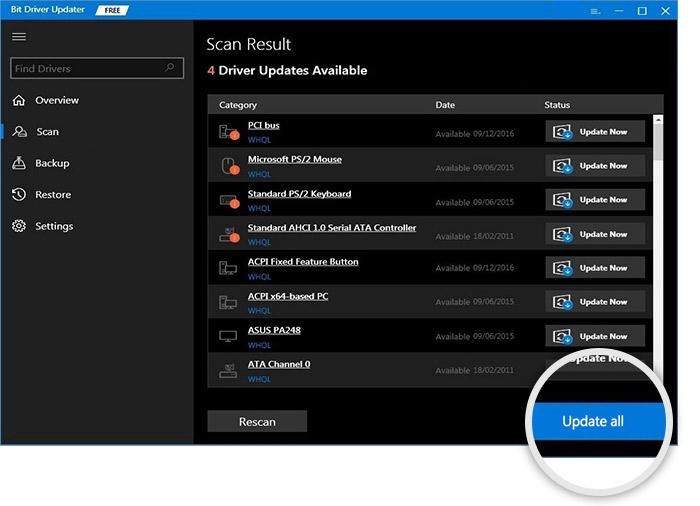
另請閱讀:如何在 Windows 11 上更新驅動程序
重要提示:如果您使用的是免費版本,則只需找到您要更新的驅動程序,然後單擊它旁邊的立即更新按鈕。 例如,要安裝 Canon iX6820 驅動程序,只需導航到它並單擊它旁邊的立即更新按鈕。 同樣,重複相同的指令來更新其他設備驅動程序。
如何在 Windows 11/10 上下載 Canon iX6820 驅動程序:解釋
因此,以上提供的是在 Windows 10/11 上執行 Canon iX6820 驅動程序下載的一些不同方法。 我們希望這篇文章能以各種可能的方式幫助您。
如果您有任何問題或進一步的建議,請在下面的評論框中告訴我們。 此外,請訂閱我們的時事通訊以獲取與技術和技術問題相關的更多信息。 在 Facebook、Twitter、Pinterest 和 Instagram 上關注我們。
